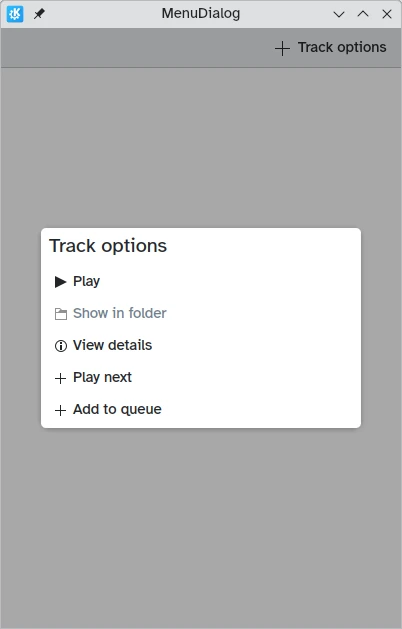Tipus de diàlegs
Un Kirigami.Dialog és un component individual que es pot utilitzar per a complementar el contingut que es mostra a una pàgina d'aplicació. Poden mostrar contingut no interactiu (només text) i contingut interactiu (formularis, vistes de llistes i botons).
Es poden descartar fent clic o tocant fora de la seva àrea, o fent clic sobre la icona del botó de tancament en la capçalera.
Diàleg
S'utilitza un Kirigami.Dialog estàndard per a crear diàlegs personalitzats. Són molt fàcils d'ampliar:
import QtQuick
import QtQuick.Controls as Controls
import org.kde.kirigami as Kirigami
Kirigami.ApplicationWindow {
title: "Dialog"
width: 400
height: 400
pageStack.initialPage: Kirigami.Page {
id: page
actions: Kirigami.Action {
icon.name: "list-add"
text: "Show dialog"
onTriggered: dialog.open()
}
Kirigami.Dialog {
id: dialog
title: "A simple dialog"
padding: Kirigami.Units.largeSpacing
showCloseButton: false
standardButtons: Kirigami.Dialog.NoButton
flatFooterButtons: false
Controls.Label {
text: "A generic, easy to make dialog!"
}
customFooterActions: Kirigami.Action {
text: "Copy"
icon.name: "clipboard"
}
}
}
}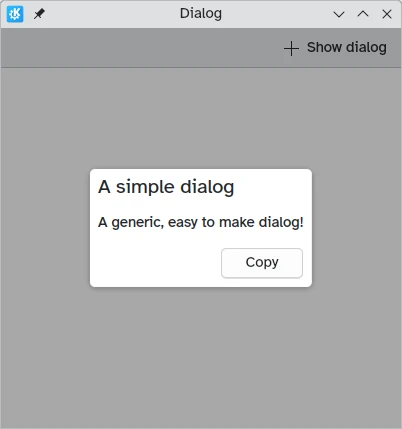
Com es mostra en el guia d'aprenentatge d'introducció sobre els diàlegs, també és possible capturar un standardButton(button) per a assignar-li algun comportament, com una vinculació per a habilitar-lo només sota certes condicions.
Aquest tipus de diàleg és genèric i s'aplica a la majoria dels casos d'ús, i funciona bé amb contingut interactiu complex (especialment vistes):
import QtQuick
import QtQuick.Controls as Controls
import org.kde.kirigami as Kirigami
Kirigami.ApplicationWindow {
title: "Scrollable Dialog"
width: 600
height: 600
pageStack.initialPage: Kirigami.Page {
id: page
actions: Kirigami.Action {
icon.name: "list-add"
text: scrollableDialog.title
onTriggered: scrollableDialog.open()
}
Kirigami.Dialog {
id: scrollableDialog
title: i18n("Select Number")
ListView {
id: listView
// consells per a les dimensions del diàleg
implicitWidth: Kirigami.Units.gridUnit * 16
implicitHeight: Kirigami.Units.gridUnit * 16
model: 20
delegate: Controls.RadioDelegate {
topPadding: Kirigami.Units.smallSpacing * 2
bottomPadding: Kirigami.Units.smallSpacing * 2
implicitWidth: listView.width
text: modelData
}
}
}
}
}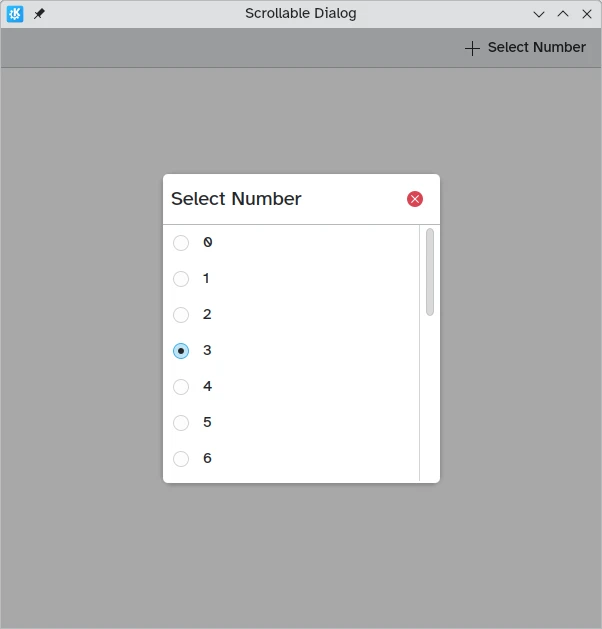
Tanmateix, en la majoria dels casos probablement voldreu utilitzar un dels seus tipus de diàleg derivats, Kirigami.PromptDialog o Kirigami.MenuDialog.
PromptDialog
Un Kirigami.PromptDialog és essencialment un diàleg amb una etiqueta integrada i el contentPadding predeterminat que s'utilitza per a demanar a l'usuari alguna informació. Se suposa que aquest tipus de diàleg només s'utilitzarà per a indicadors ssenzills sí/no o sol·licituds breus d'entrada de l'usuari.
La seva propietat principal és Kirigami.Dialog.subtitle, al qual afegireu text. Si s'afegeix qualsevol component QML com a fill del diàleg de l'indicador, aquest component ocuparà el lloc del subtítol.
import QtQuick
import QtQuick.Controls as Controls
import org.kde.kirigami as Kirigami
Kirigami.ApplicationWindow {
title: "PromptDialog"
width: 400
height: 400
pageStack.initialPage: Kirigami.Page {
id: page
actions: Kirigami.Action {
icon.name: "list-add"
text: promptDialog.title
onTriggered: promptDialog.open()
}
Kirigami.PromptDialog {
id: promptDialog
title: i18n("Delete file")
subtitle: i18n("Are you sure you'd like to delete this file?")
standardButtons: Kirigami.Dialog.Ok | Kirigami.Dialog.Cancel
onAccepted: console.info("File deleted")
}
}
}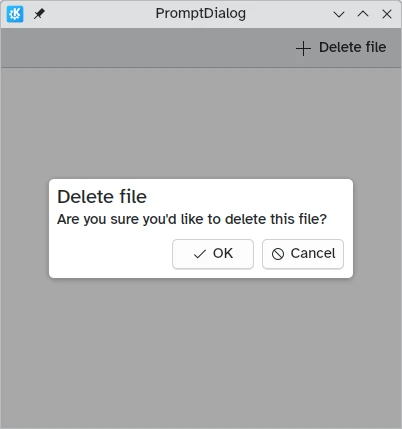
import QtQuick
import QtQuick.Layouts
import QtQuick.Controls as Controls
import org.kde.kirigami as Kirigami
Kirigami.ApplicationWindow {
title: "PromptDialog with a textfield"
width: 600
height: 600
pageStack.initialPage: Kirigami.Page {
id: page
actions: Kirigami.Action {
icon.name: "list-add"
text: textPromptDialog.title
onTriggered: textPromptDialog.open()
}
Kirigami.PromptDialog {
id: textPromptDialog
title: "New Folder"
standardButtons: Kirigami.Dialog.NoButton
customFooterActions: [
Kirigami.Action {
text: "Create Folder"
icon.name: "dialog-ok"
onTriggered: {
showPassiveNotification("Created");
textPromptDialog.close();
}
},
Kirigami.Action {
text: "Cancel"
icon.name: "dialog-cancel"
onTriggered: {
textPromptDialog.close();
}
}
]
ColumnLayout {
Controls.TextField {
Layout.fillWidth: true
placeholderText: "Folder name…"
}
}
}
}
}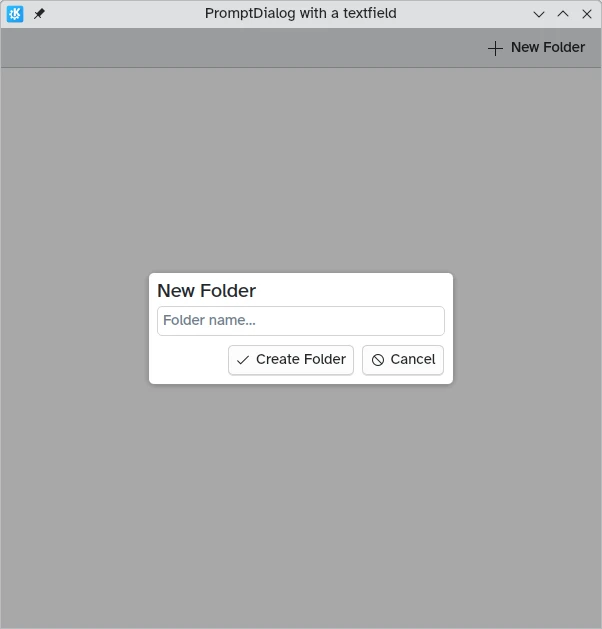
MenuDialog
El Kirigami.MenuDialog és un diàleg especialitzat que s'utilitza per a llistar una selecció d'opcions clicables per a l'usuari utilitzant la seva propietat actions.
import QtQuick
import QtQuick.Controls as Controls
import org.kde.kirigami as Kirigami
Kirigami.ApplicationWindow {
title: "MenuDialog"
width: 400
height: 600
pageStack.initialPage: Kirigami.Page {
id: page
actions: Kirigami.Action {
icon.name: "list-add"
text: menuDialog.title
onTriggered: menuDialog.open()
}
Kirigami.MenuDialog {
id: menuDialog
title: i18n("Track options")
showCloseButton: false
actions: [
Kirigami.Action {
icon.name: "media-playback-start"
text: i18n("Play")
tooltip: i18n("Start playback of the selected track")
},
Kirigami.Action {
enabled: false
icon.name: "document-open-folder"
text: i18n("Show in folder")
tooltip: i18n("Show the file for this song in the file manager")
},
Kirigami.Action {
icon.name: "documentinfo"
text: i18n("View details")
tooltip: i18n("Show track metadata")
},
Kirigami.Action {
icon.name: "list-add"
text: i18n("Play next")
tooltip: i18n("Add the track to the queue, right after the current track")
},
Kirigami.Action {
icon.name: "list-add"
text: i18n("Add to queue")
tooltip: i18n("Enqueue current track")
}
]
}
}
}